文章目录
1.实验拓扑图
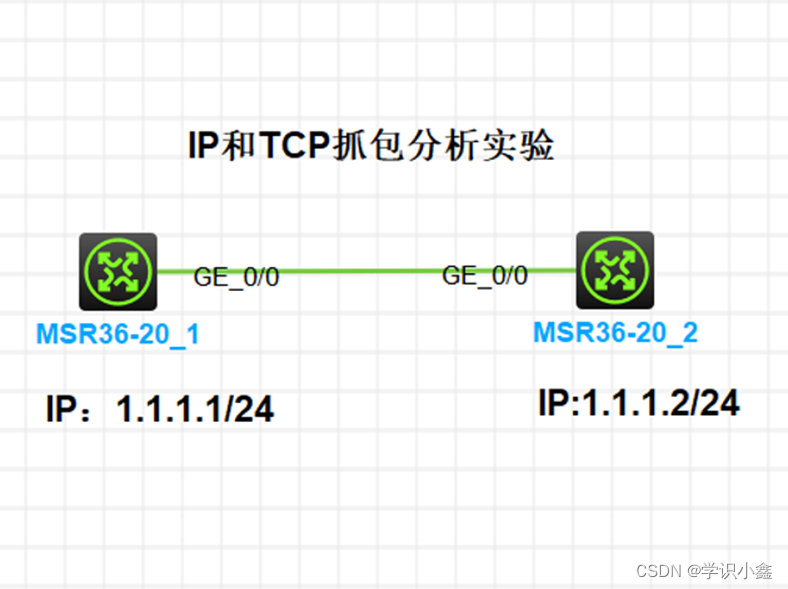
2.实验解法
1.修改设备名称
R1:
<H3C>system-view
System View: return to User View with Ctrl+Z.
[H3C]sysname R1
[R1]
R2:
<H3C>system-view
System View: return to User View with Ctrl+Z.
[H3C]sysname R2
2.配置IP地址
R1:
[R1]interface g0/0
[R1-GigabitEthernet0/0]ip address 1.1.1.1 24
R2:
[R2]interface g0/0
[R2-GigabitEthernet0/0]ip address 1.1.1.2 24
3.开启抓包
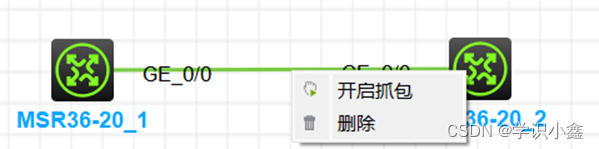
4.在R1上 Ping R2
[R1]ping 1.1.1.2
Ping 1.1.1.2 (1.1.1.2): 56 data bytes, press CTRL+C to break
56 bytes from 1.1.1.2: icmp_seq=0 ttl=255 time=0.770 ms
56 bytes from 1.1.1.2: icmp_seq=1 ttl=255 time=0.613 ms
56 bytes from 1.1.1.2: icmp_seq=2 ttl=255 time=0.524 ms
5.查看抓取ping的包,紫色高亮的就是ping包,可以查看详细的IP头部格式
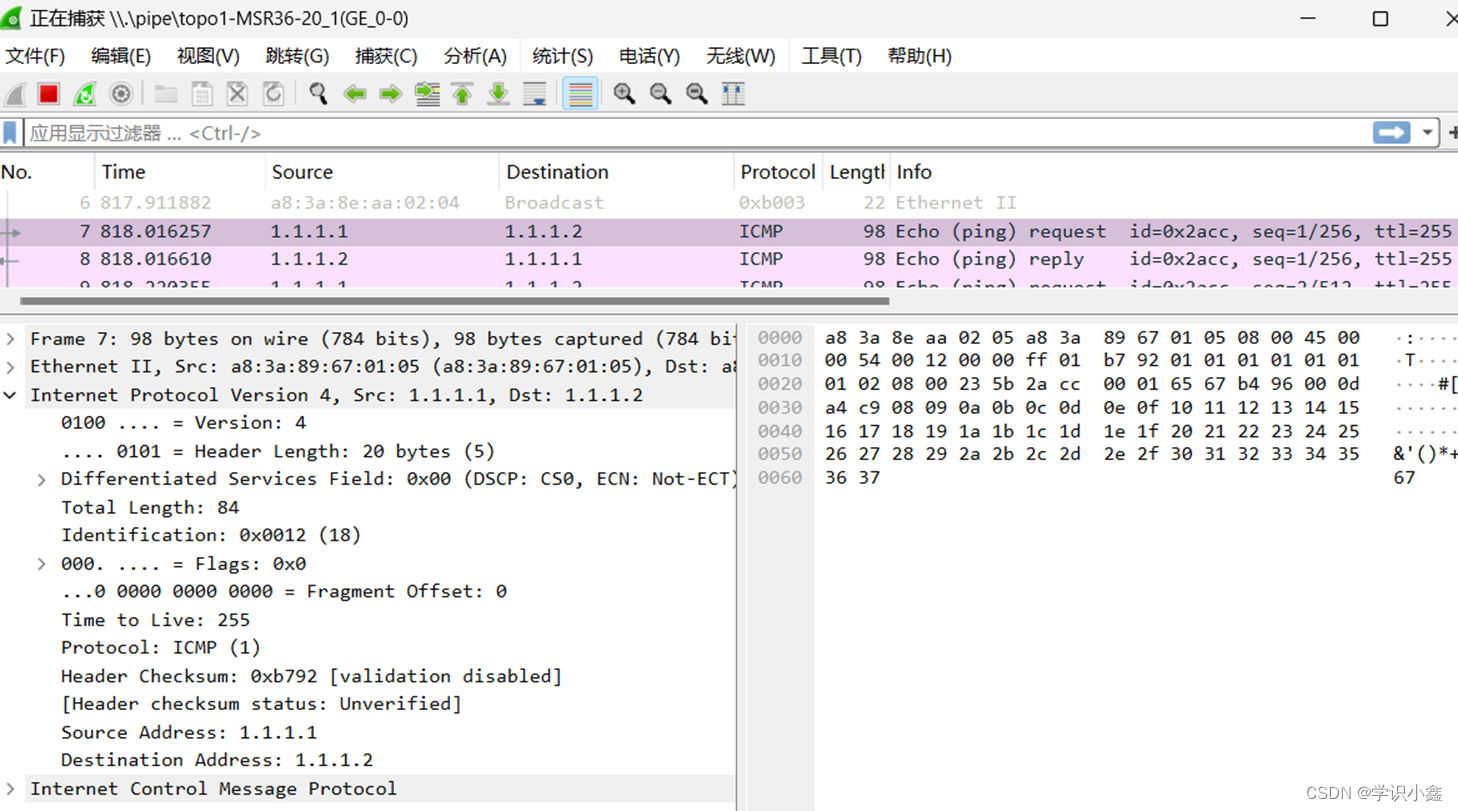
6.在R2上开启FTP服务,创建用户xiaoxin,密码123456
[R2]ftp server enable
[R2]local-user xiaoxin class manage
New local user added.
[R2-luser-manage-xiaoxin]password simple Network123
[R2-luser-manage-xiaoxin]authorization-attribute user-role level-15
[R2-luser-manage-xiaoxin]service-type ftp
7.在R1上访问FTP访问,输入用户名和密码
注意:FTP登录功能只能在用户试图下使用
<R1>ftp 1.1.1.2
Press CTRL+C to abort.
Connected to 1.1.1.2 (1.1.1.2).
220 FTP service ready.
User (1.1.1.2:(none)): xiaoxin
331 Password required for xiaoxin.
Password:
230 User logged in.
Remote system type is UNIX.
Using binary mode to transfer files.
8.查看抓取到FTP的登录名和密码
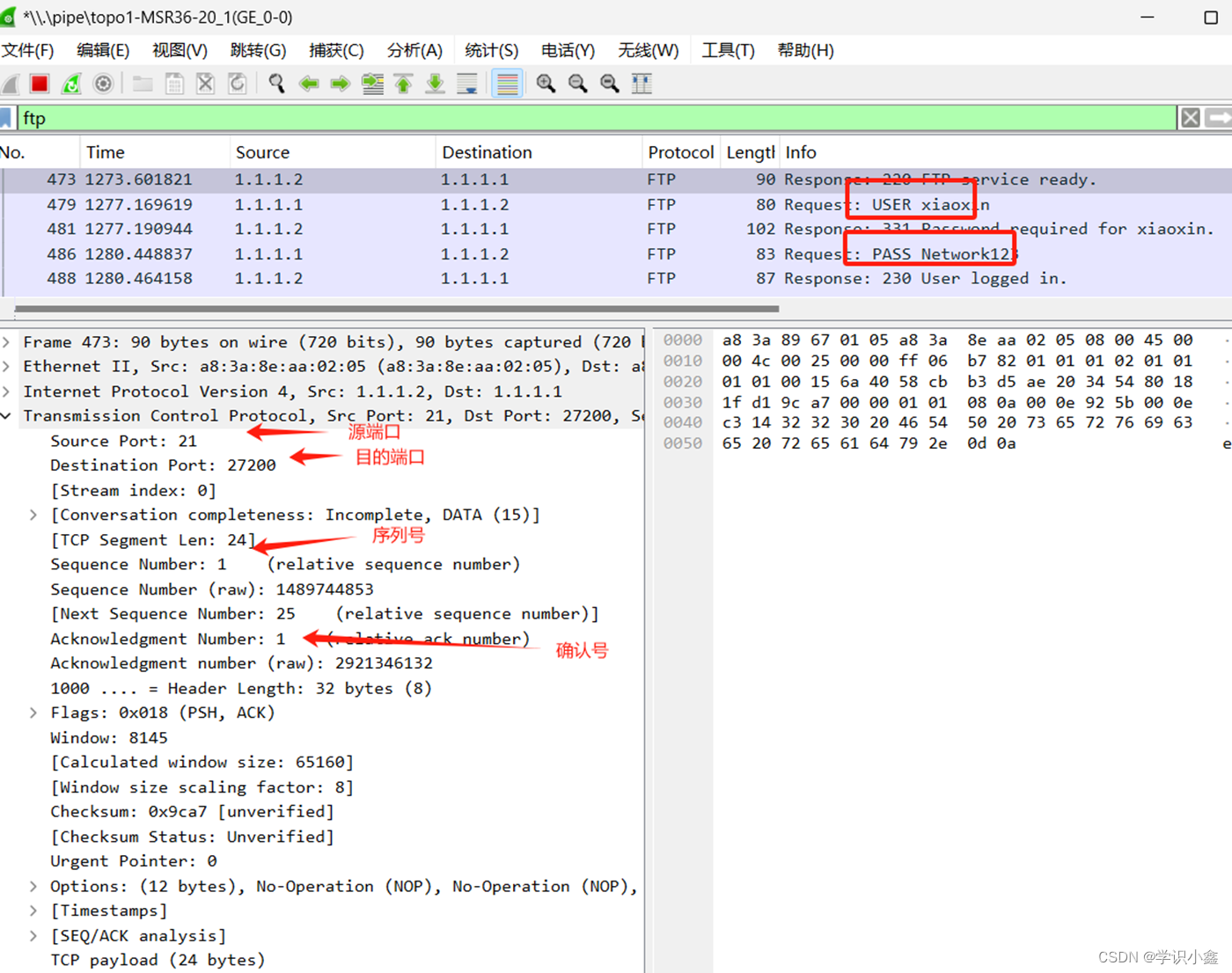





















 1417
1417











 被折叠的 条评论
为什么被折叠?
被折叠的 条评论
为什么被折叠?










